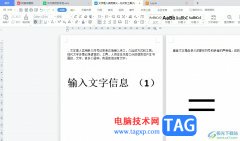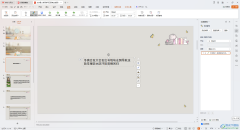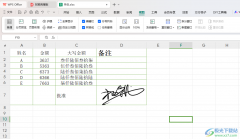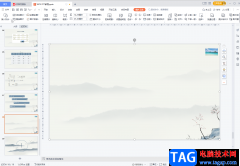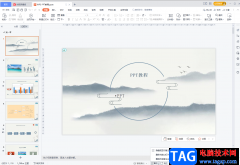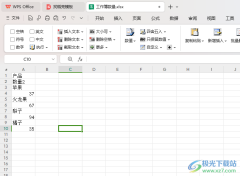在进行制作PPT演示文稿的时候,对于如何插入音频以及设置音频播放等参数是很常见的操作,比如我们将自己本地中需要制作成背景音乐的音频插入到幻灯片页面之后,你可以对音频进行裁剪设置,或者是对音频设置一下淡入淡出等效果,让我们插入的音频在播放的时候更加的悦耳,而一般我们插入到幻灯片页面中的音频都是自动进行播放的,我们可以根据自己的需求将其设置成手动播放,下方是关于如何使用wps PPT设置音频手动播放的具体操作方法,如果你需要的情况下可以看看方法教程,希望对大家有所帮助。
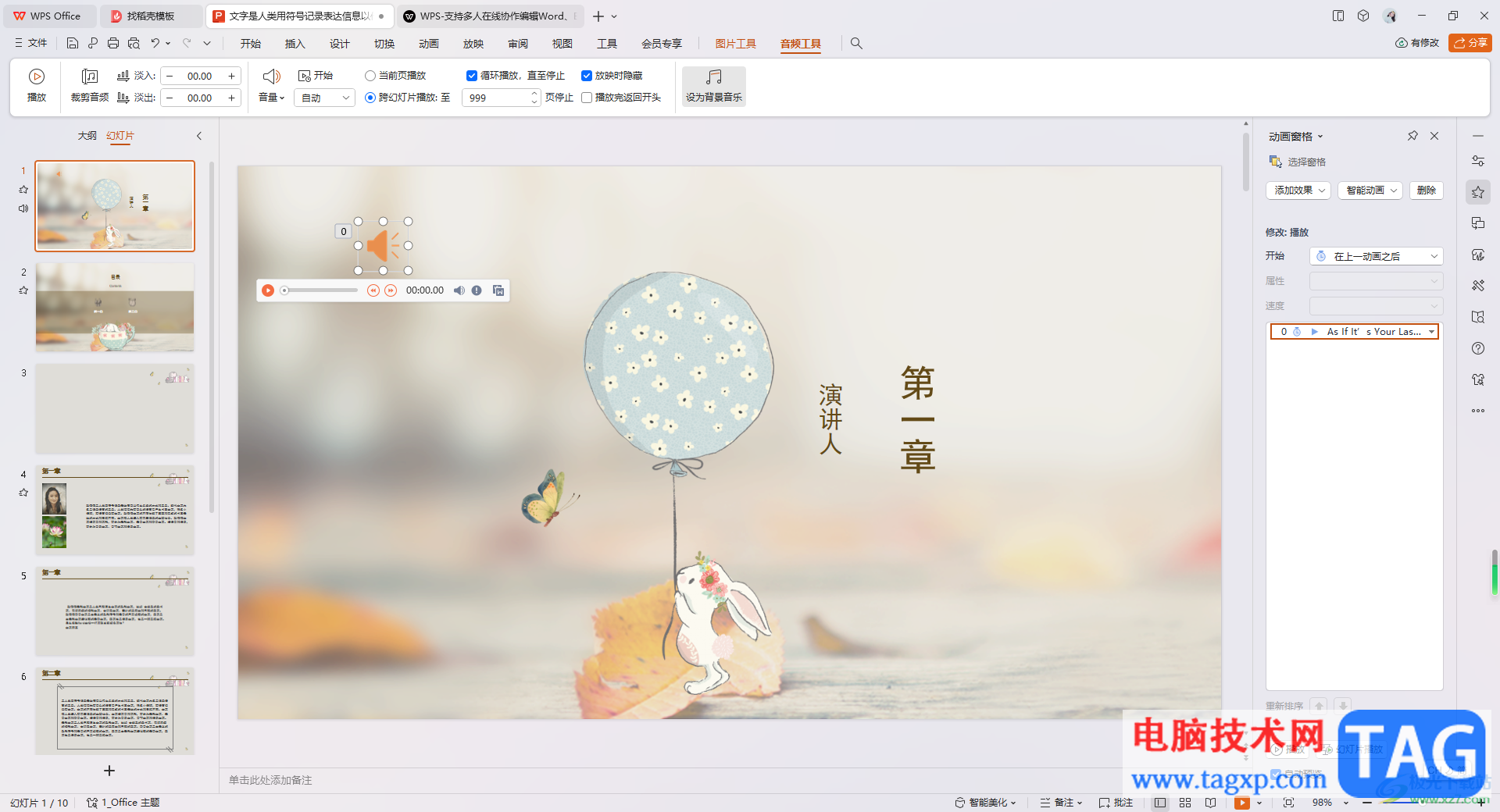
方法步骤
1.首先,我们需要将鼠标移动到页面上方的【插入】选项位置,将其进行点击,之后即可打开工具栏,选择点击打开【音频】-【嵌入背景音乐】。
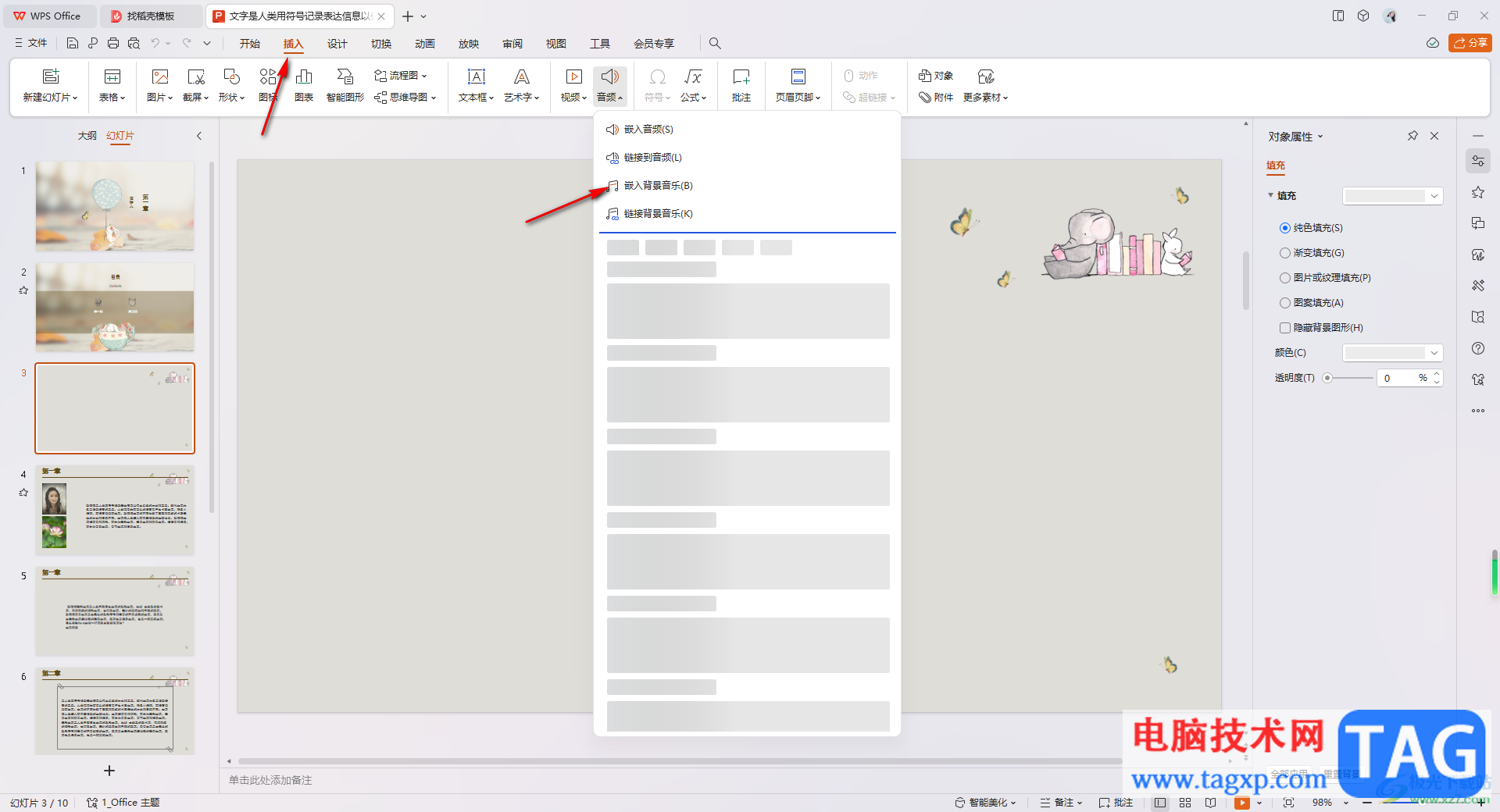
2.这时,我们可以在打开的本地文件夹页面中,将自己需要设置成背景音乐的文件进行点击选中,将其导入进来即可。
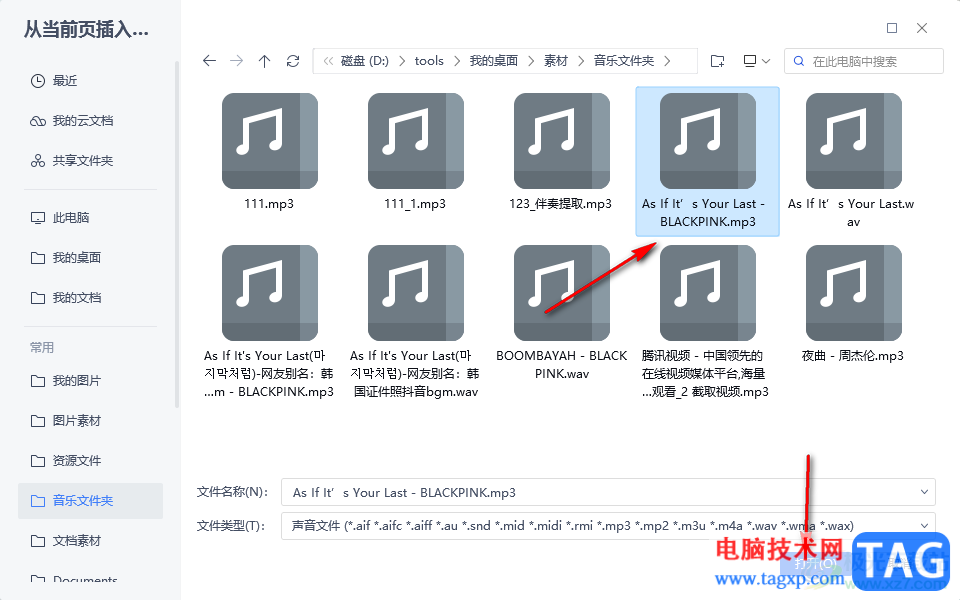
3.随后,就可以看到添加的音乐已经显示在页面上了,将页面顶部的【音频工具】选项进行点击。
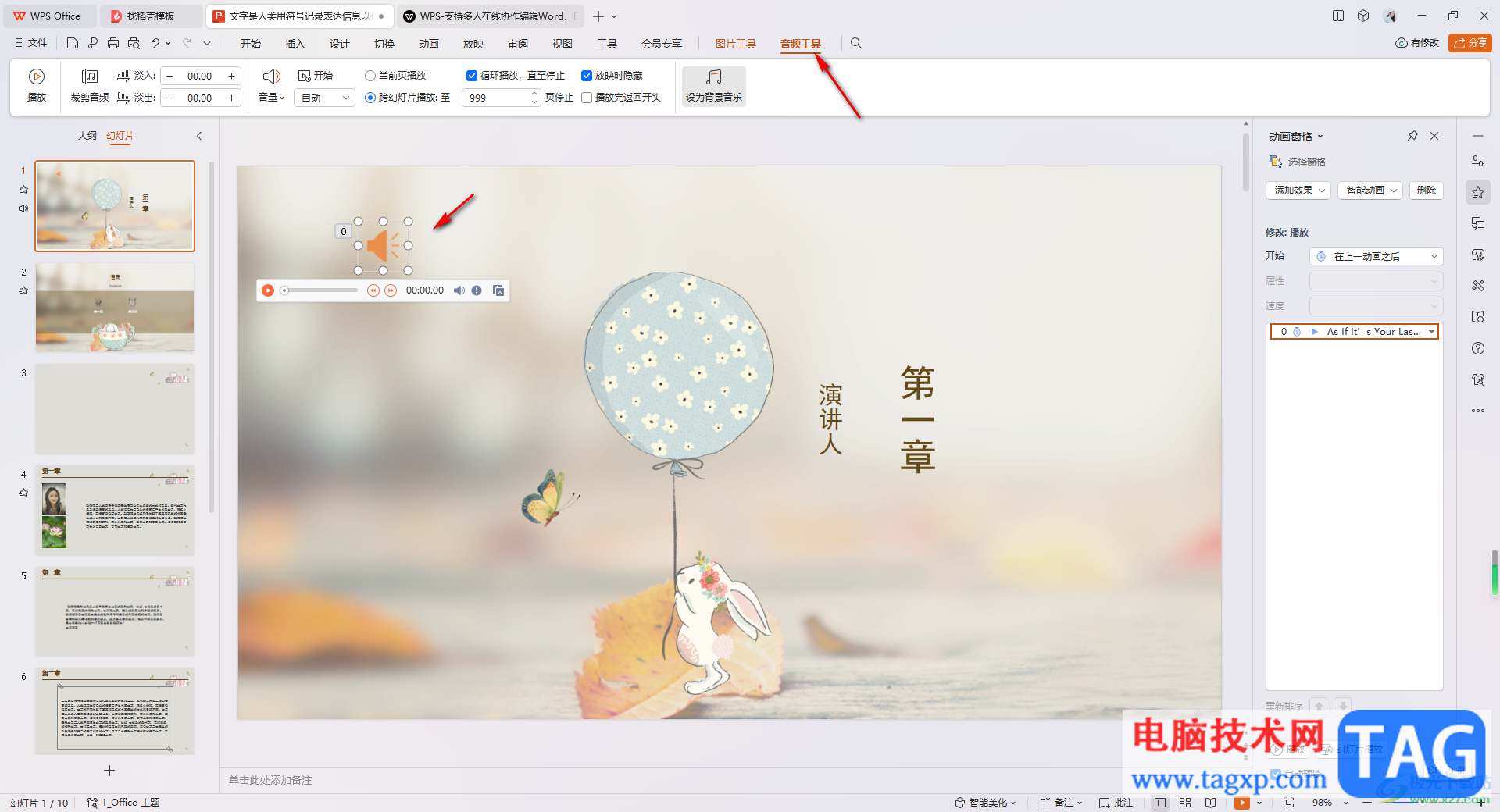
4.之后,我们再找到已经打开的工具栏中的【自动】这个选项,将该选项的下拉按钮进行点击打开。
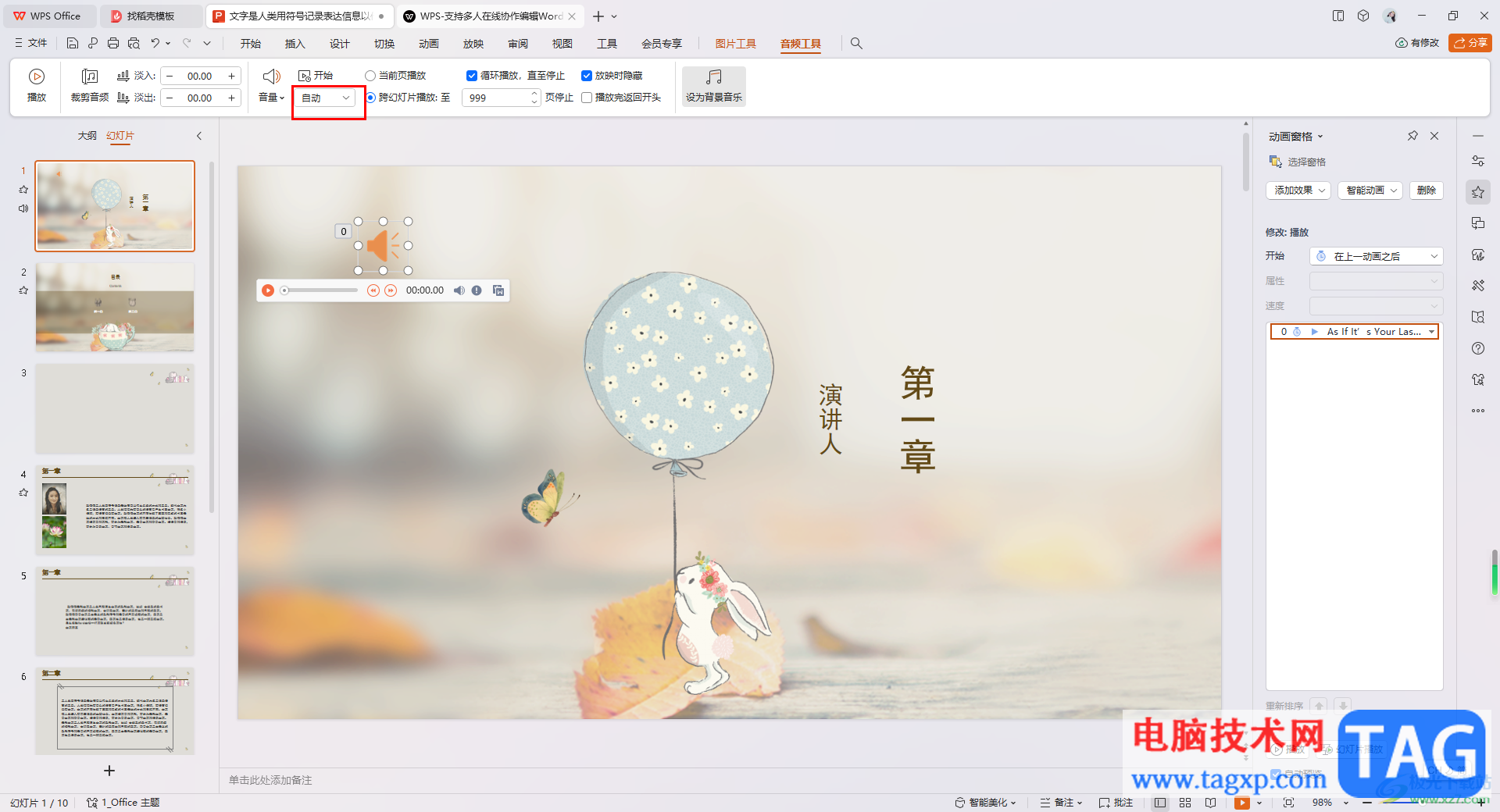
5.这时在打开的下拉选项中就可以选择【单击】选项,选择好单击之后,那么我们想要播放音频的时候,就用鼠标单击即可播放。
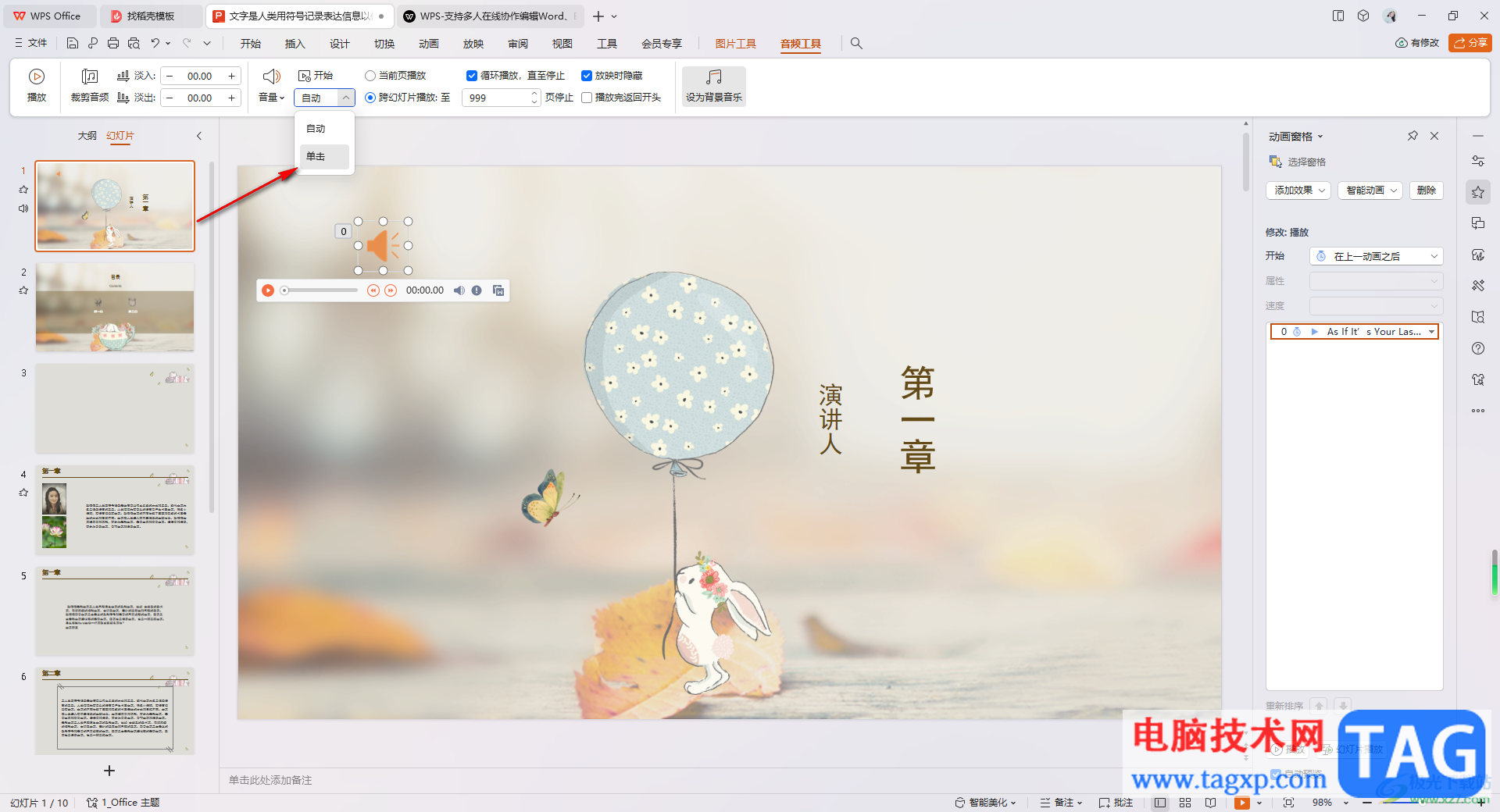
以上就是关于如何使用WPS PPT设置插入的音频设置为手动的具体操作方法,我们可以通过以上的方法将自己需要的音频文件插入进来,并且可以设置音频为自动播放或者是手动单击播放,感兴趣的话可以操作试试。